Programmas paroļu izveide drošības informācijas (priekšskatījuma) lapā
Dažas programmas, piemēram, Outlook 2010, neatbalsta divsoļu pārbaudi. Šis atbalsta trūkums nozīmē to, ka, ja organizācijā izmantojat divsoļu pārbaudi, programma nedarbosies. Lai novērstu šo problēmu, varat izveidot automātiski ģenerētu paroli, ko izmantot katrai lietojumprogrammai, kas nav pārlūkprogramma, atsevišķi no parastās paroles.
Ja tas, ko redzat ekrānā, neatbilst tam, kas tiek aplūkots šajā rakstā, tas nozīmē, ka jūsu administrators vēl nav ieslēdzis šo pieredzi. Līdz šīs iespējas ieslēgšanas jums ir jāievēro rakstā Sava konta iestatīšana divsoļu pārbaudei norādītās instrukcijas un informācija.
Svarīgi!: Jūsu administrators var neatļauj izmantot programmu paroles. Ja programmu paroles nav redzamas kā opcija, tās nav pieejamas jūsu organizācijā.
Izmantojot programmu paroles, ņemiet vērā:
-
Programmu paroles tiek automātiski ģenerētas, un katrai lietojumprogrammai tās ir jāizveido un jāievada vienreiz.
-
Pastāv 40 paroļu ierobežojums katram lietotājam. Ja mēģināsiet izveidot paroli pēc šī ierobežojuma, jums būs jāizdzēš esoša parole, lai varētu izveidot jaunu paroli.
Piezīme.: Office 2013 klienti (tostarp Outlook) atbalsta jaunus autentifikācijas protokolus, un tos var izmantot ar divsoļu pārbaudi. Šis atbalsts nozīmē to, ka pēc divsoļu pārbaudes ieslēgšanas nebūs nepieciešamas programmu paroles Office 2013 klientiem. Papildinformāciju skatiet rakstā Kā modernā autentifikācija darbojas Office 2013 un Office 2016 klienta programmās.
Jaunu programmu paroļu izveide
Ja izmantojat divsoļu pārbaudi ar savu darba vai mācību kontu un administrators ir ieslēdzis drošības informācijas pieredzi, varat izveidot un izdzēst savas lietojumprogrammas paroles, izmantojot drošības informācijas lapu.
Piezīme.: Ja administrators nav ieslēdzis drošības informāciju, ir jāievēro programmas paroļu pārvaldība divsoļu pārbaudes sadaļā sniegtos norādījumus un informāciju.
-
Pierakstieties savā darba vai mācību kontā un pēc tam atveriet lapu Mans konts.
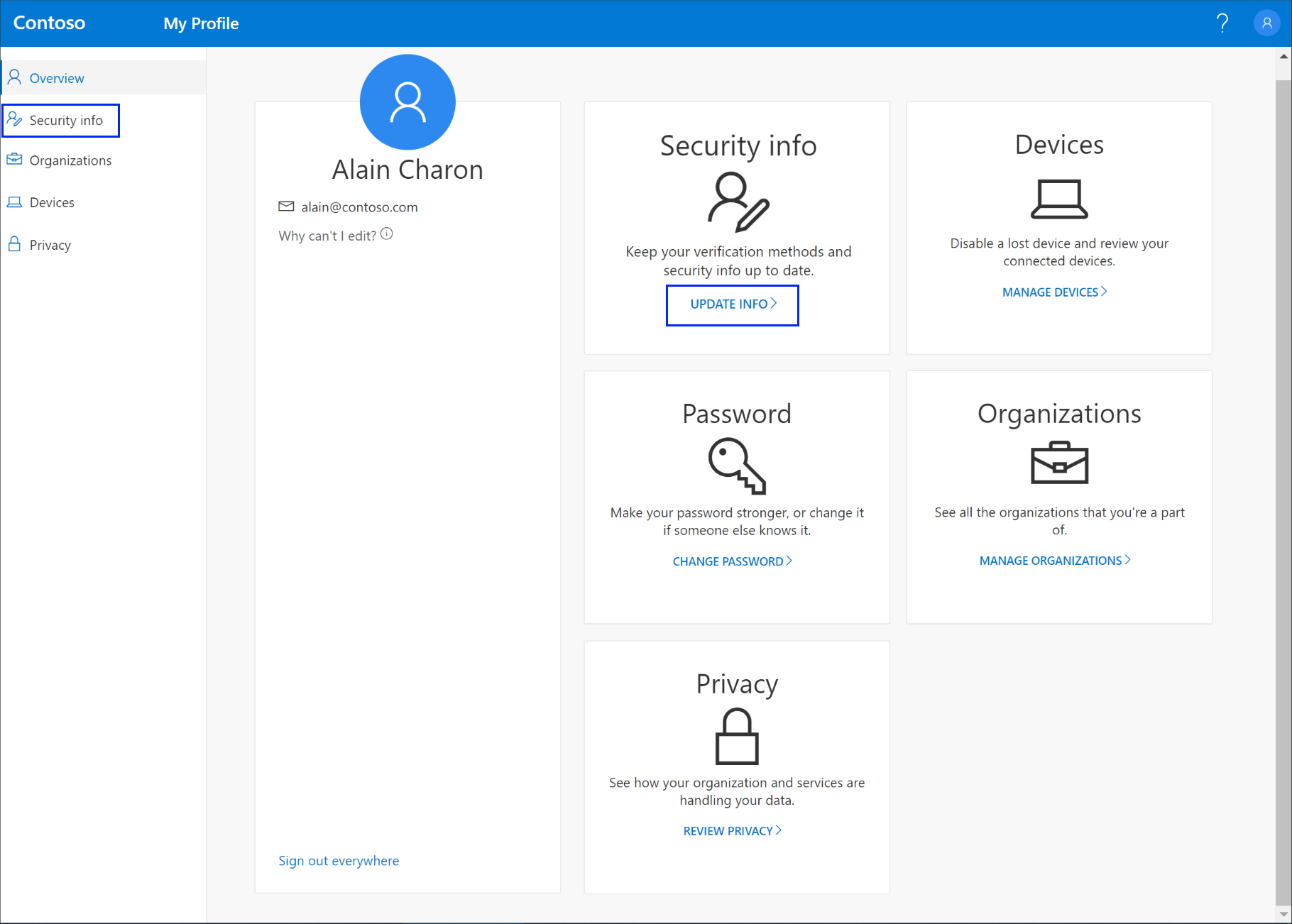
-
Kreisajā navigācijas rūtī vai no saites bloķētajā drošības informācijā atlasiet Drošības informācija un pēc tam lapā Drošības informācija atlasiet Pievienot metodi.
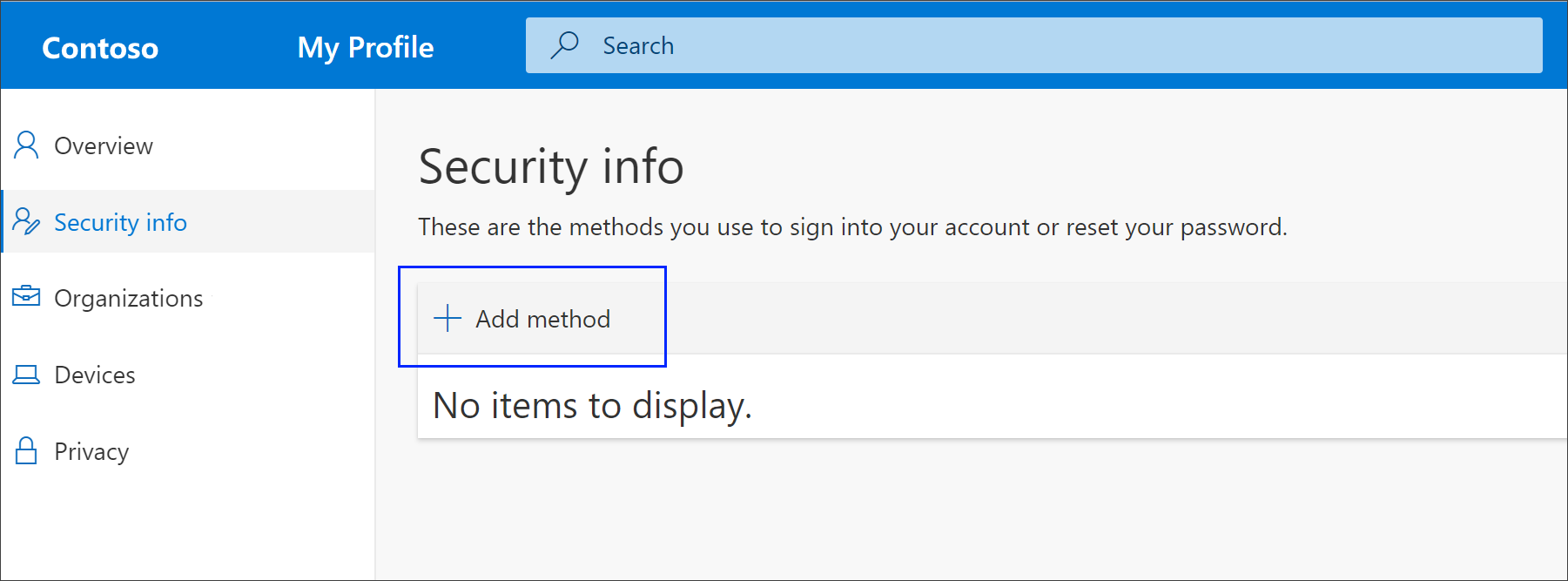
-
Lapā Metodes pievienošana sarakstā atlasiet Programmas parole un pēc tam atlasiet Pievienot.

-
Ierakstiet tās programmas nosaukumu, kurai nepieciešama programmas parole, un pēc tam atlasiet Tālāk.
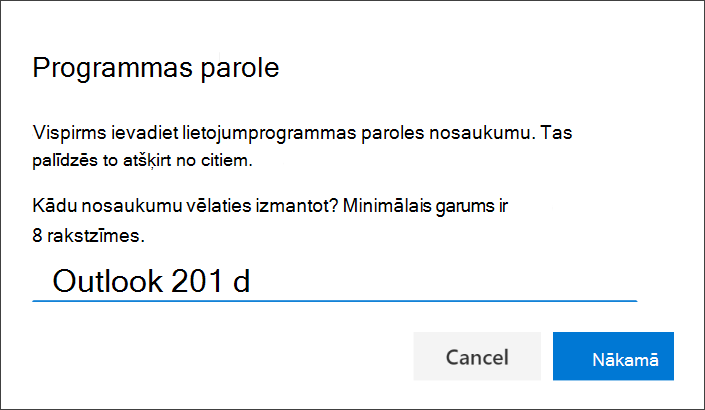
-
Nokopējiet tekstu no lodziņa Parole, ielīmējiet paroli lietojumprogrammas paroles apgabalā (šajā piemērā ierakstiet Outlook 2010) un pēc tam atlasiet Gatavs.
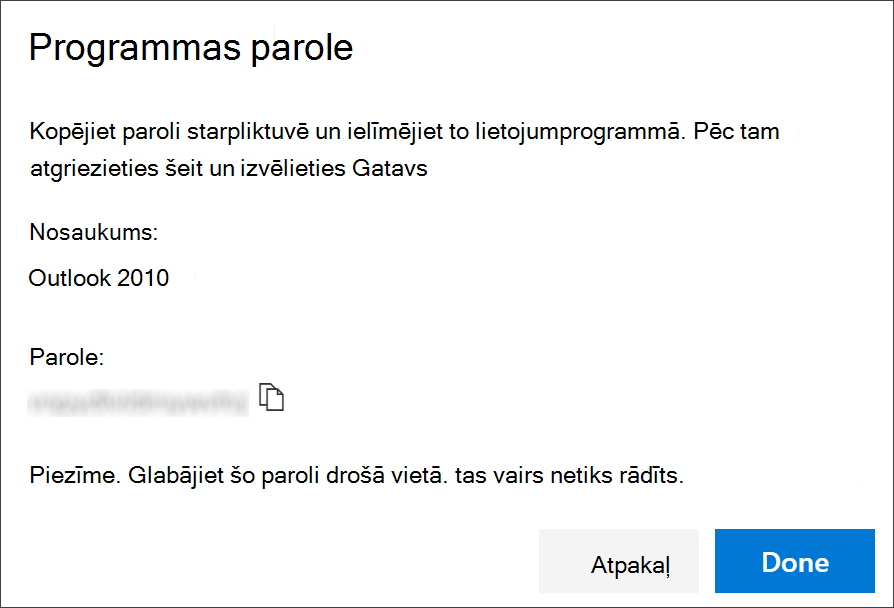
Programmu paroļu dzēšana
Ja vairs neizmantosit lietojumprogrammu, kurai ir nepieciešama programmas parole, varat izdzēst saistīto programmas paroli. Dzēšot lietojumprogrammas paroli, tiek atbrīvota viena no pieejamām lietojumprogrammas paroles vietām izmantošanai nākotnē.
Svarīgi!: Ja nejauši izdzēšat lietojumprogrammas paroli, to nav iespējams atsaukt. Jums būs jāizveido jauna programmas parole un atkārtoti jāievada tā programmā, izpildot darbības šī raksta sadaļā "Jaunu lietojumprogrammu paroļu izveide".
-
Lapā Drošības informācija atlasiet saiti Dzēst blakus programmas paroles opcijai konkrētai lietojumprogrammai.
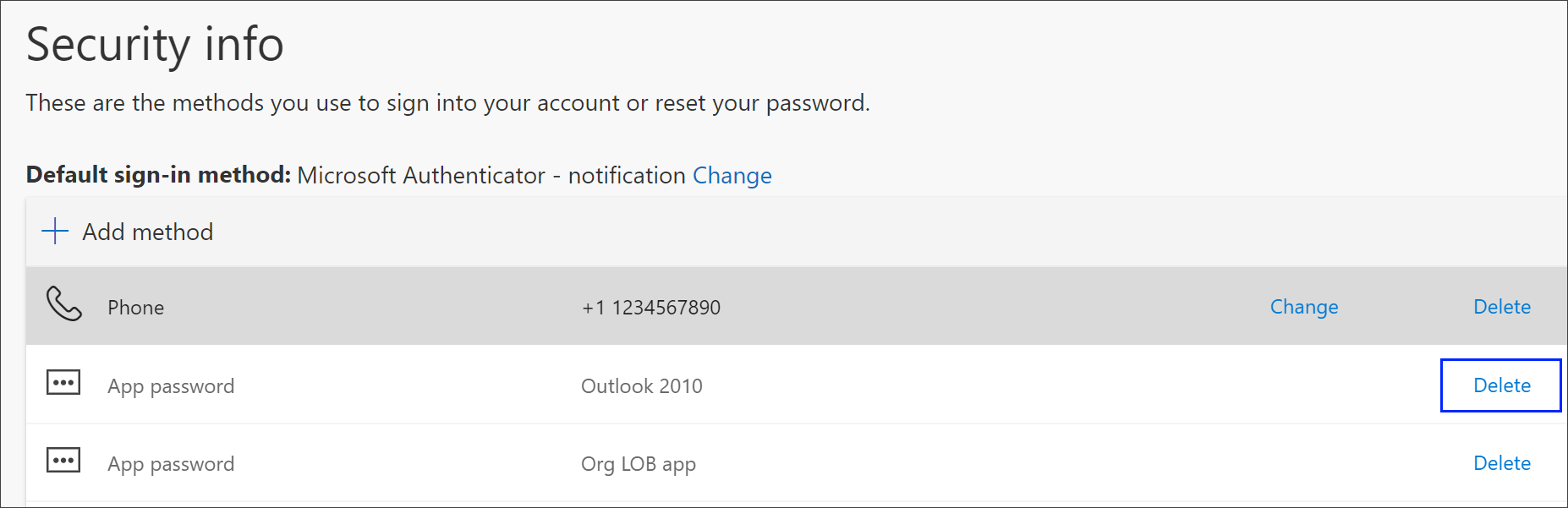
-
Apstiprinājuma lodziņā atlasiet Jā, lai izdzēstu lietojumprogrammas paroli. Kad lietojumprogrammas parole ir izdzēsta, tā tiek noņemta no jūsu drošības informācijas un pazūd no drošības informācijas lapas.
Papildinformāciju par drošības informācijas lapu un tās iestatījumiem skatiet rakstā Drošības informācijas pārskats.










